电脑蓝屏的原因很多,显示的蓝屏代码也不同,比如常见的0xc0000001蓝屏.有网友不知道自己的电脑蓝屏了怎么办修复0xc0000001蓝屏的方法是什么.下面就教下大家具体的蓝屏解决方法.
1.电脑启动后,我们一直按着del键,直到电脑开启bios设置。(不同电脑品牌启动热键不同,可以在网上查询相应电脑启动热键进入bios)。
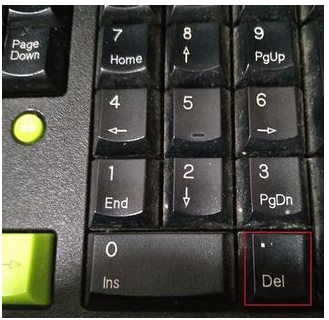
2.接着我们选择设置打开。
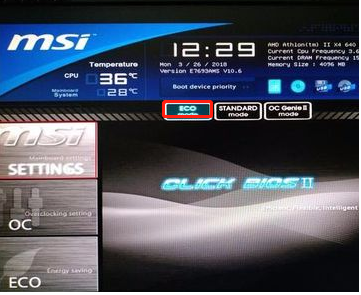
3.继续单击右边的Advanced。
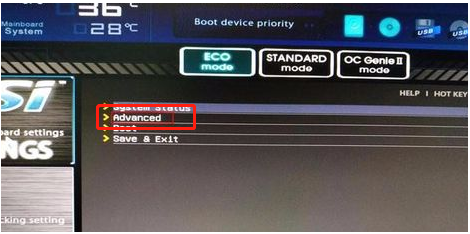
4.下面点击Integratedperipherals。
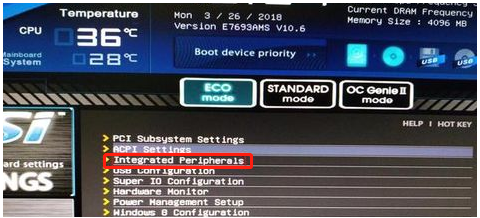
5.这个时候我们可以看到项目里的模式为IDEMode。
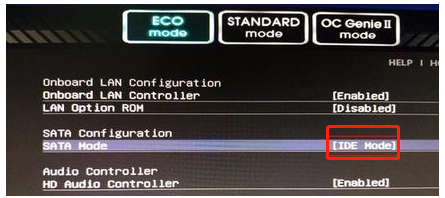
6.双击IDEMode,在弹出窗口中选择AHCI。
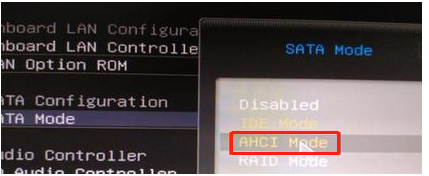
7.随后被AHCI模式取代。
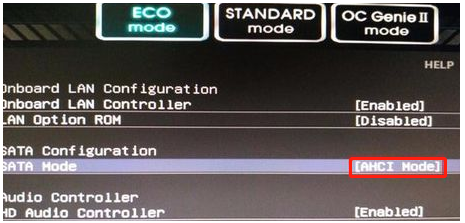
8.按f10键保存即可。
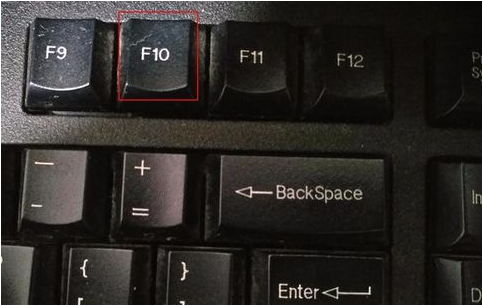
9.最后,在弹出的对话框中选择yes,然后重新启动您的电脑。
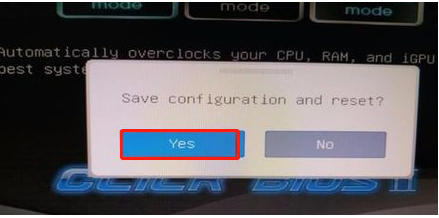
以上就是电脑蓝屏了怎么办修复0xc0000001蓝屏的方法,希望能帮助到大家。

电脑蓝屏的原因很多,显示的蓝屏代码也不同,比如常见的0xc0000001蓝屏.有网友不知道自己的电脑蓝屏了怎么办修复0xc0000001蓝屏的方法是什么.下面就教下大家具体的蓝屏解决方法.
1.电脑启动后,我们一直按着del键,直到电脑开启bios设置。(不同电脑品牌启动热键不同,可以在网上查询相应电脑启动热键进入bios)。
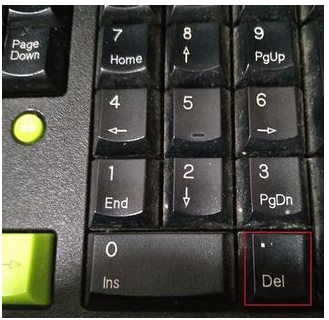
2.接着我们选择设置打开。
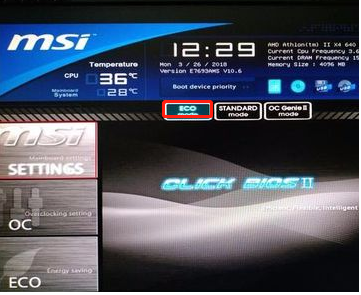
3.继续单击右边的Advanced。
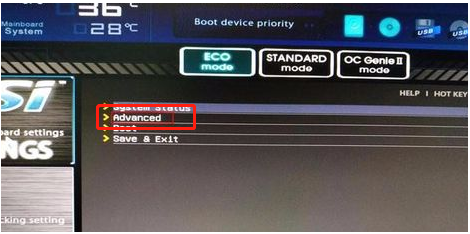
4.下面点击Integratedperipherals。
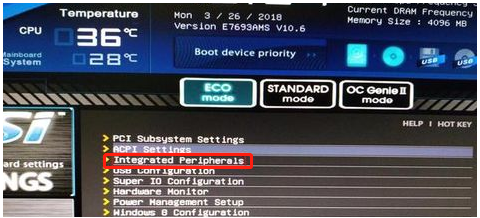
5.这个时候我们可以看到项目里的模式为IDEMode。
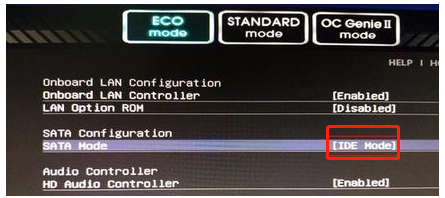
6.双击IDEMode,在弹出窗口中选择AHCI。
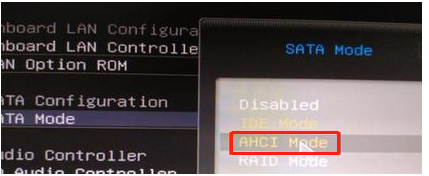
7.随后被AHCI模式取代。
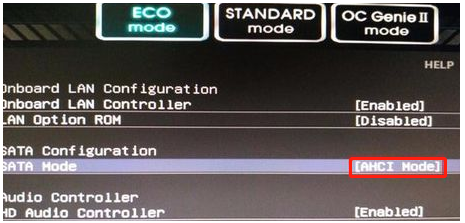
8.按f10键保存即可。
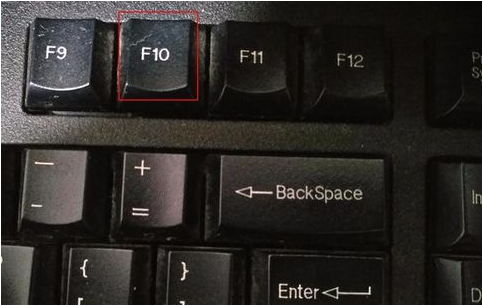
9.最后,在弹出的对话框中选择yes,然后重新启动您的电脑。
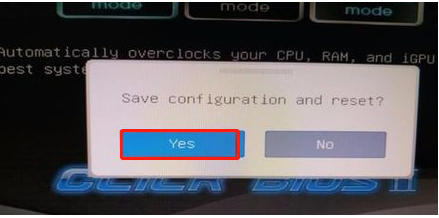
以上就是电脑蓝屏了怎么办修复0xc0000001蓝屏的方法,希望能帮助到大家。
















